iPhoneユーザガイド
- ようこそ
-
- 対応しているモデル
- iPhone 8
- iPhone 8 Plus
- iPhone X
- iPhone XR
- iPhone XS
- iPhone XS Max
- iPhone 11
- iPhone 11 Pro
- iPhone 11 Pro Max
- iPhone SE(第2世代)
- iPhone 12 mini
- iPhone 12
- iPhone 12 Pro
- iPhone 12 Pro Max
- iPhone 13 mini
- iPhone 13
- iPhone 13 Pro
- iPhone 13 Pro Max
- iPhone SE(第3世代)
- iPhone 14
- iPhone 14 Plus
- iPhone 14 Pro
- iPhone 14 Pro Max
- iOS 16の新機能
-
- 計算機
- コンパス
-
- メッセージを設定する
- メッセージを送信する/メッセージに返信する
- メッセージの送信を取り消す/編集する
- メッセージや会話を管理する
- メッセージを転送する/共有する
- グループチャットを開始する
- 写真やビデオを追加する
- コンテンツを送受信する
- SharePlayを使用して一緒に視聴または再生する
- プロジェクトを共同制作する
- メッセージをアニメーション表示する
- iMessage対応Appを使用する
- ミー文字を使用する
- 録音されたオーディオメッセージを送信する
- Digital Touchエフェクトを送信する
- Apple Cashでお金を送る/受け取る/請求する
- 通知を変更する
- メッセージを拒否する/フィルタする/報告する
- メッセージを削除する
- 削除したメッセージを復元する
-
- 写真を表示する
- ビデオやスライドショーを再生する
- 写真やビデオを削除する/非表示にする
- 写真やビデオを編集する
- ビデオの長さをトリミングする/スローモーションを調整する
- シネマティックモードのビデオを編集する
- Live Photosを編集する
- ポートレートモードの写真を編集する
- 写真アルバムを使用する
- アルバムを編集する/整理する
- アルバムの写真やビデオをフィルタリングする/並べ替える
- 写真やビデオを複製する/コピーにする
- 重複する写真やビデオを探して削除する
- 「写真」を検索する
- 「写真」で人を検出する/特定する
- 写真を撮影地ごとにブラウズする
- 写真やビデオを共有する
- 長いビデオを共有する
- 共有されている写真やビデオを表示する
- テキスト認識表示を使って写真またはビデオに含まれる情報を利用する
- 「画像を調べる」を使って写真に写っているものを特定する
- 被写体を写真の背景から抜き出す
- メモリーを視聴する
- メモリーをパーソナライズする
- メモリーやおすすめの写真を管理する
- 写真やビデオを読み込む
- 写真をプリントする
- ショートカット
- ヒント
- 著作権
iPhoneで予測テキストを使用する
iPhoneのキーボードでテキストを入力していると、次の単語の入力候補、現在の単語の代わりに使えそうな絵文字、最近の利用状況とAppからの情報に基づくその他の候補が表示されます(一部の言語では利用できません)。例えば「メッセージ」では、次のようになります:
「現在地は」と入力すると、現在地が候補として表示されます
「私の番号は」と入力すると、自分の電話番号が候補として表示されます
予測テキストの候補を選択する/拒否する
テキストの入力中には、以下のいずれかを行うことができます:
単語または絵文字をタップして選択するか、スペースまたは句読点を入力して強調表示された候補を選択して入力できます。
単語の候補をタップしたときに、その単語の後ろにスペースが表示されます。カンマやピリオドなどの句読点を入力すると、このスペースは削除されます。
候補を拒否するには、元の単語(予測テキストの選択肢として引用符付きで表示されています)をタップします。
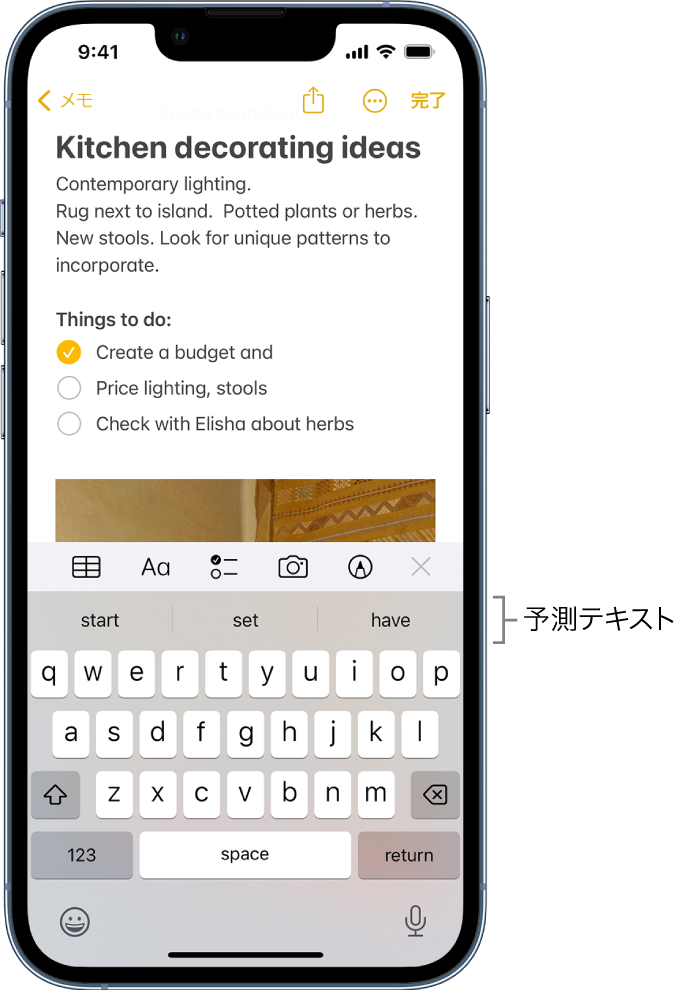
予測テキストをオフにする
テキストの編集中に、

 をタッチして押さえたままにします。
をタッチして押さえたままにします。「キーボード設定」をタップして、「予測」をオフにします。
予測テキストをオフにしても、スペルミスがある単語の訂正候補が表示される場合があります。訂正を受け入れるには、スペースまたは句読点を入力するか、Returnキーをタップします。訂正を拒否するには、「x」をタップします。同じ候補を数回拒否すると、その候補が表示されなくなります。
関連項目iPhoneのメモを使ってみる
フィードバックありがとうございます。